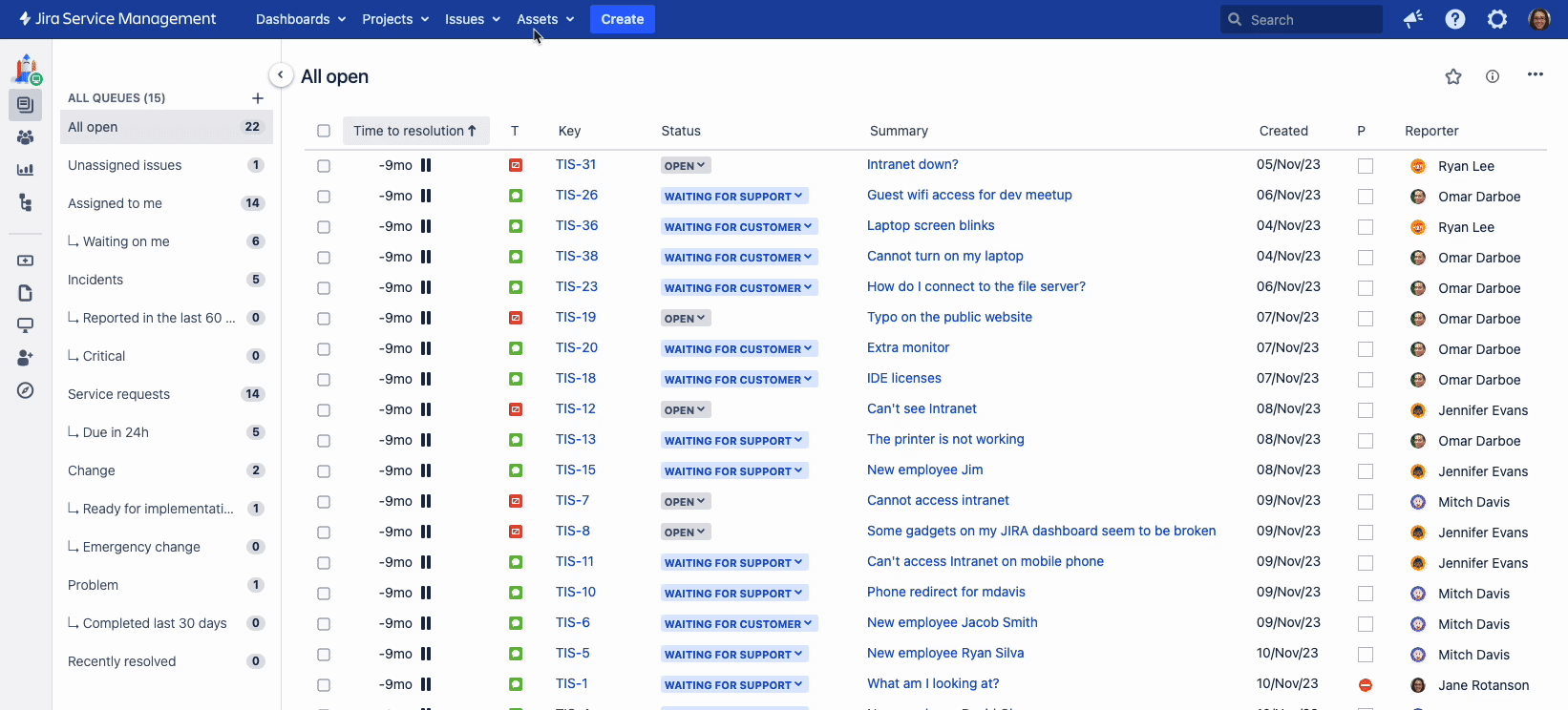データをインポートする
すべてを手動で入力すると、大規模な組織では大仕事になる可能性があります。そのため、データの入力をサポートするいくつかのツールがあります。
スケールアップする前に、スマートなアプローチから始めることをお勧めします。アセットのインポートはリソースを大量に消費し、パフォーマンス上の問題につながる可能性があります。この懸念は、インポートされるオブジェクトの数だけに関係するものではありません。属性マッピング、属性の総数、それらの属性に関連するさまざまな値など、インポートのカスタマイズにも関係します。インポートに正式な制限はありませんが、Jira Service Management ガードレールのオブジェクトとスキーマの数に関する推奨事項をご確認ください。
| インポート | 説明 |
|---|---|
| Assets Discovery | Assets Discovery は、ネットワーク アセットを取得するエージェントレス スキャナーです。アセット オブジェクト スキーマに取り込むアセットや属性を選択したり、スキャン パターンを作成してより具体的な詳細を検索したりできます。 |
| 連携 | 統合によって、クラウド サービス、アセット マネージャー、その他の CMDB などの他のツールに接続できます。これらの統合は、Atlassian Marketplace から無料でダウンロードできます。これには、AWS、Azure、Google Cloud、ServiceNow その他が含まれます。 |
| 組み込みのインポーター | CSV、データベース、Jira ユーザー、JSON、LDAP、またはその他のオブジェクト スキーマからデータをインポートします。インポート設定を作成した後は、その同期を維持することでアセットを最新の状態に保てます。 |
インポートの監視
すべてのオブジェクト スキーマの進捗の追跡、履歴の確認、インポートのスケジュールの表示を 1 か所で行うことができます。複雑なインポート スケジュールを一元的に表示することで、リソースを大量に消費する他のインポート タスクと競合しないことを把握したうえで、自信を持ってスケジュールを最適化できます。
すべてのインポートと、前回の同期や次回の同期日などの詳細を表示する方法は以下のとおりです。
メニュー バーから [アセット] を選択してから [インポート] を選択します。
オブジェクト スキーマの [インポート] タブからこのビューに移動することもできます。ページのフィルターを使用すると、特定のインポート構成の詳細が表示されます。
前回の同期と次回以降 5 回目までの同期の詳細を確認するには、インポート構成リンクを選択します。
参考情報
インポート構成の詳細をすべて表示できるのは、表示権限があるオブジェクト スキーマのみであることに注意してください。
他のオブジェクト スキーマでは、前回の同期と次回の同期の詳細のみが表示されます。
- 最大で 500 件までインポート構成を表示できます。他のインポート構成が表示されるようにするにはフィルターを調整します。
[アクション] 列からインポート構成を新しいタブで開くことができます。
インポートのステータスについての通知を受け取るには、次の手順を実行します。
対象のオブジェクト スキーマにナビゲートし、通知を受け取りたいインポート設定を選択します。
歯車アイコンを選択して [設定] を選択します。
[インポート設定の編集] ダイアログで [スケジュール] タブにナビゲートします。
[通知] チェック ボックスを選択します。
このインポート設定のすべてのオブジェクト スキーマ管理者が、対象のジョブのステータスについての通知を受け取るようになります。